增值税预缴申报
1功能概述
纳税人岗位,使用此模块完成其他申报功能。
2操作说明
1、点击【其他申报】,页面展示纳税人其他申报业务清册。

2、如需修改申报月份可点击【申报月份】选择申报月份。

2、选择【增值税预缴申报表】,点击【填写申报表】进入“填写申报表”引导页面(如下图)。如需重新选择主管税务机关,请关闭当前提示框,在界面右上角【主管税务机关选择】功能模块进行切换,确认无误后选择申报类型,现举例选择“非建筑服务增值税预缴申报”。

5、用户填写完数据后,点击【申报】进入“确认申报表”页面。

6、在PDF确认页面,确认数据无误后,点击“申报”按钮,提交申报。

7、确认数据无误后,点击【确认】按钮完成申报,进入“申报回执”页面。

8、点击“缴款”按钮,系统跳转到缴款页面。

9、点击“立即缴款”,系统弹出缴款窗口,如果该纳税人为三方协议用户,则进行三方协议扣款,如该纳税人为非三方协议用户,选择其他缴款方式。

10、点击“三方协议扣款”,系统自动进行扣款,并返回扣款结果。

11、若选择申报类型时选择“建筑服务增值税预缴申报”,还需在申报时上传附送资料。提交申报表及附送资料以后,可在【申报查询及打印】模块查询该事项的办理进度。

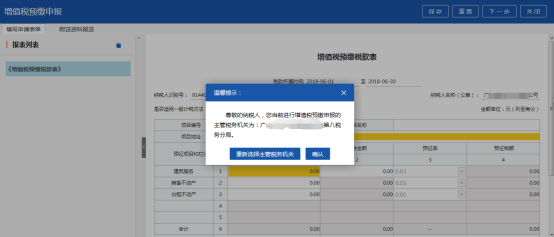


选择需要上传的文件,操作如下:

上传成功以后,若点击“取消”按钮,则可删除上传文件;若点击“查看”按钮,则可预览已上传文件;若点击“添加文件”,则可继续添加文件,但可继续添加该项附送资料。

全部上传成功以后,点击“提交”,预览PDF申报表(对于有CA的纳税人需进行CA签名)。审核无误后,点击“提交”正式提交申报表。

申报成功以后,出现回执界面,提示如下:

在【申报查询及打印】界面查询提交结果,对于“已提交未审核”的申报状态,需等待税务机关审核以后,即当申报状态为“审核通过”时,表示增值税预缴申报成功,该事项办理完成。点击“详情”可查看详细信息。

3注意事项
1.建议使用推荐使用IE浏览器9或以上版本。
2.默认Adobe Reader10或以上版本。










